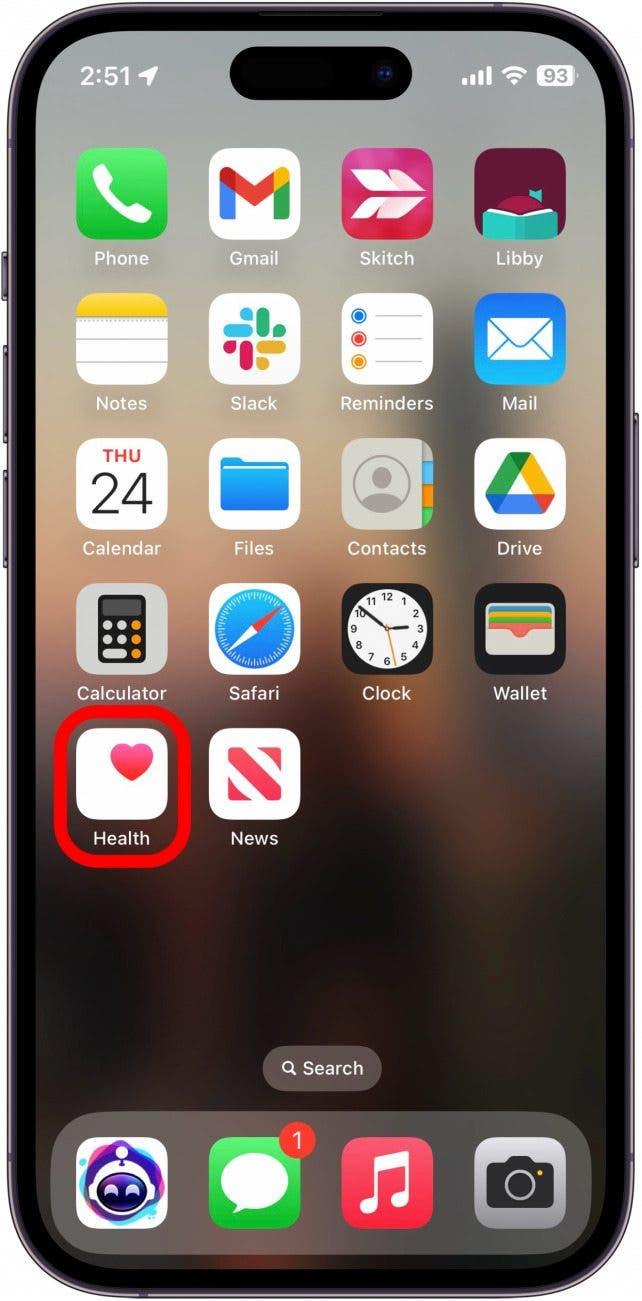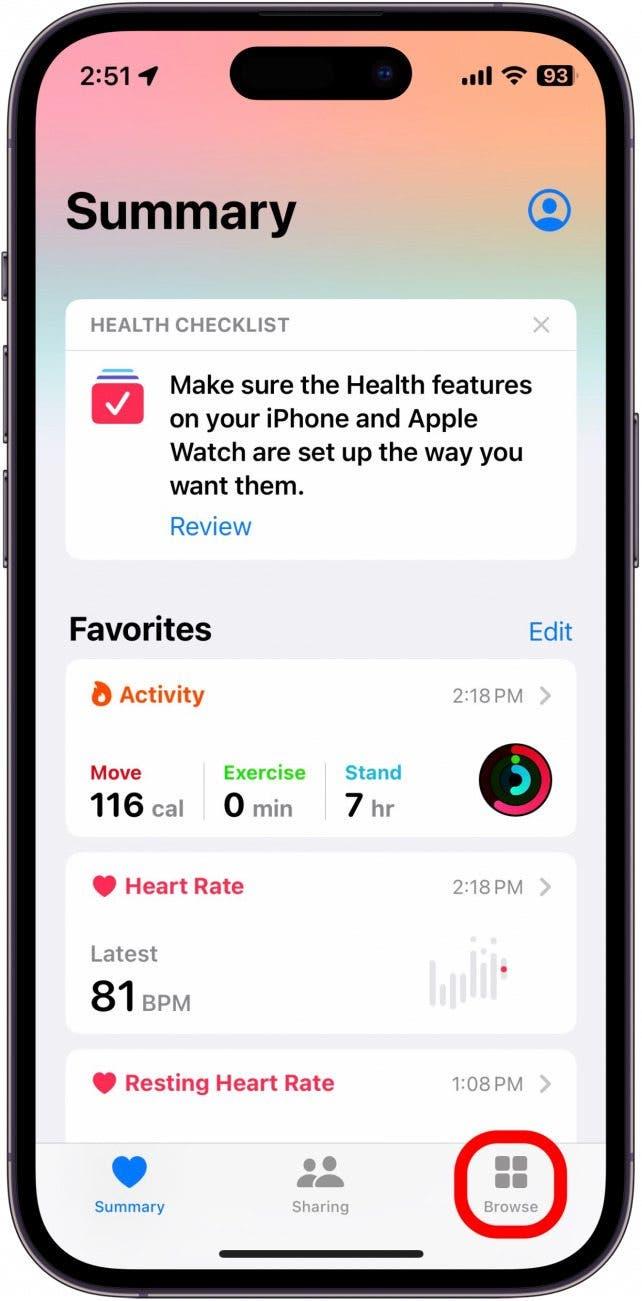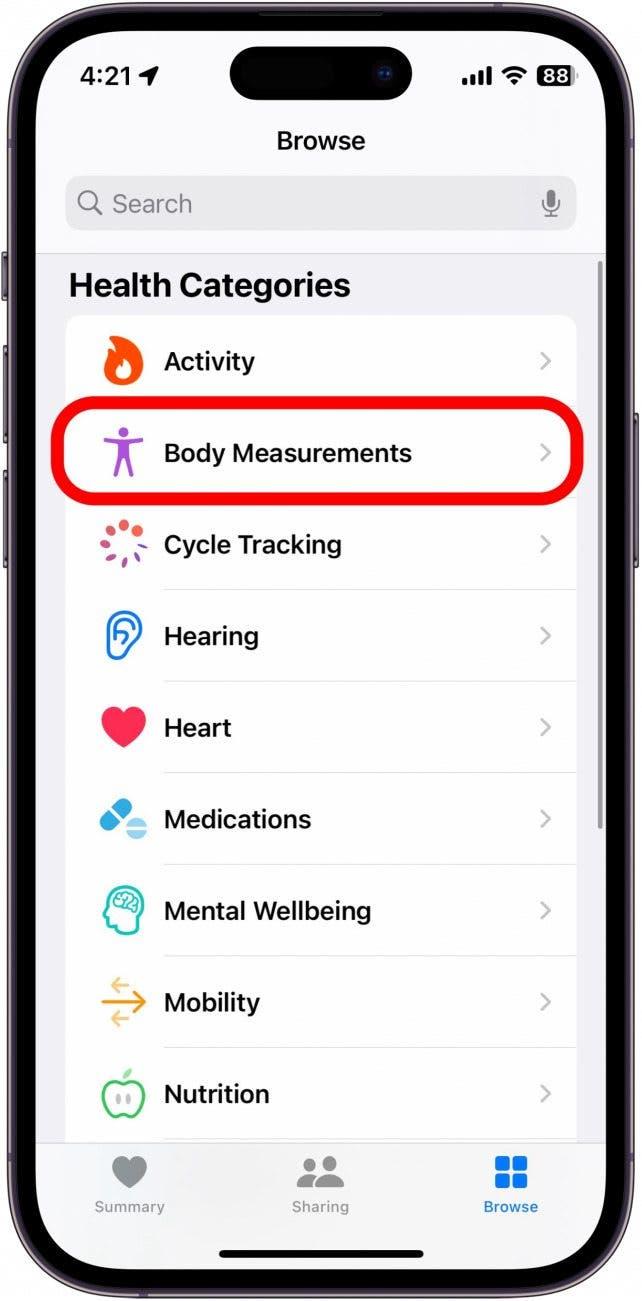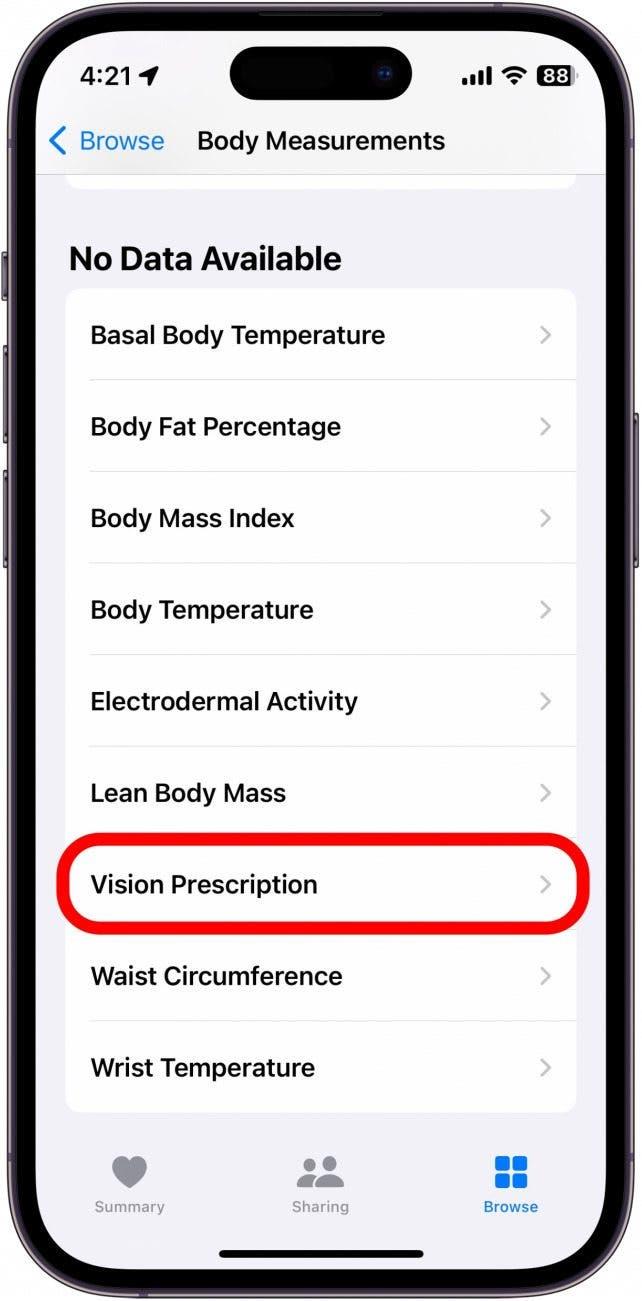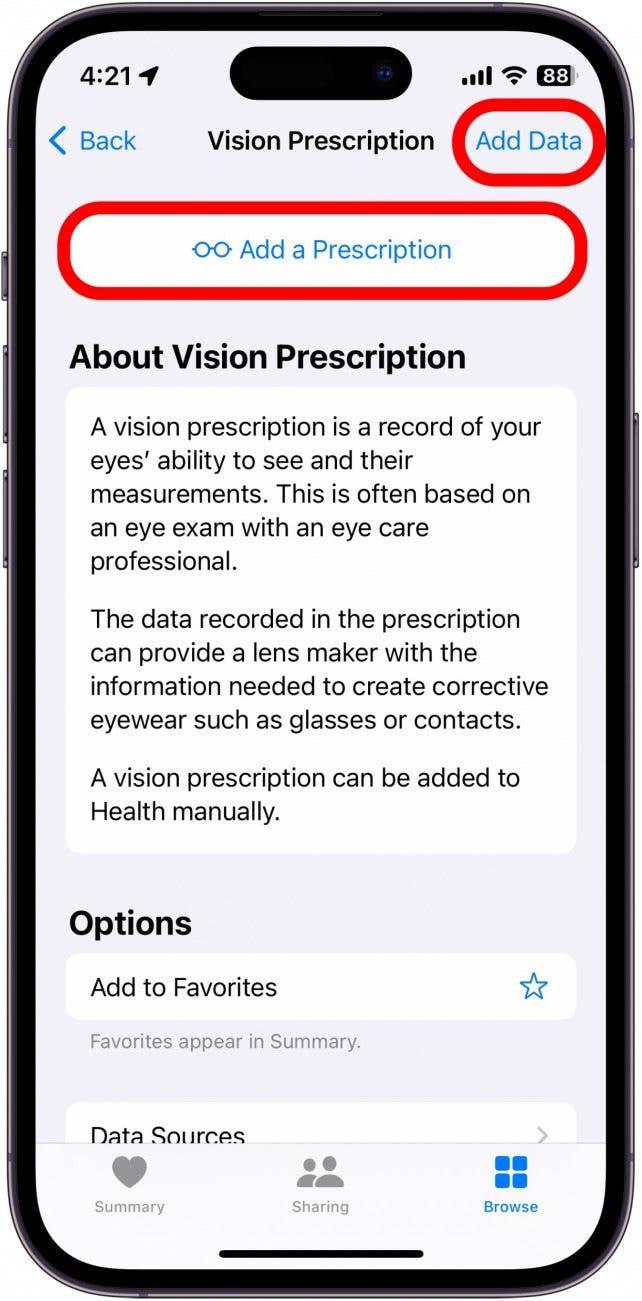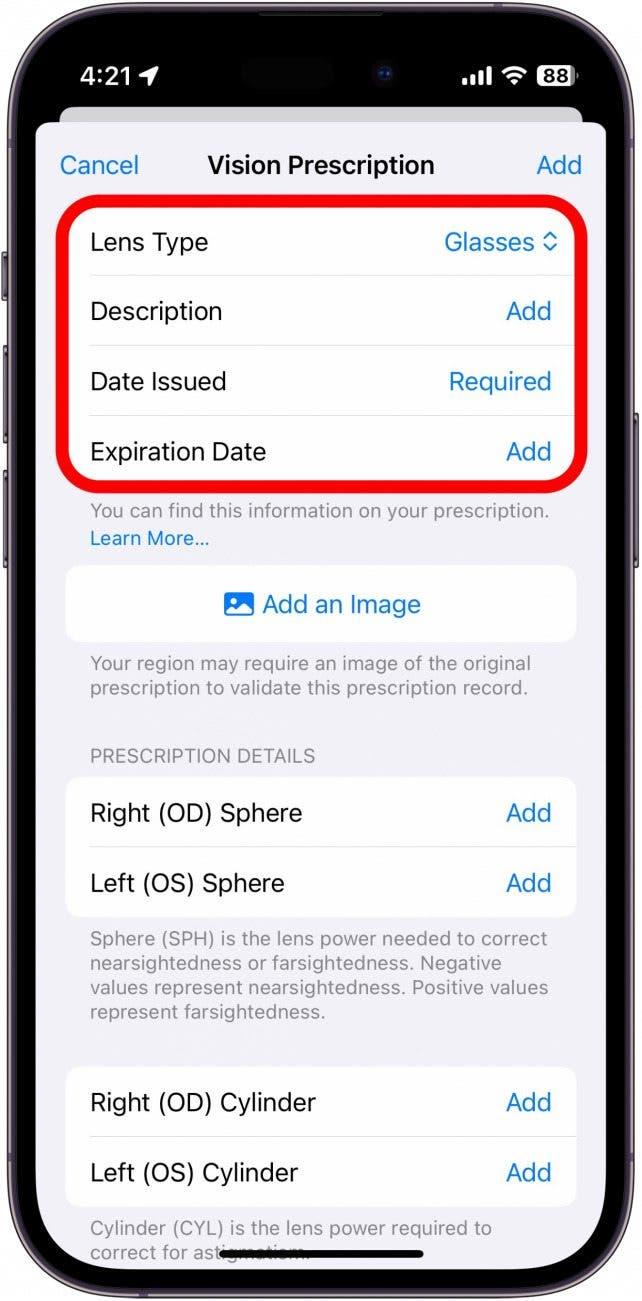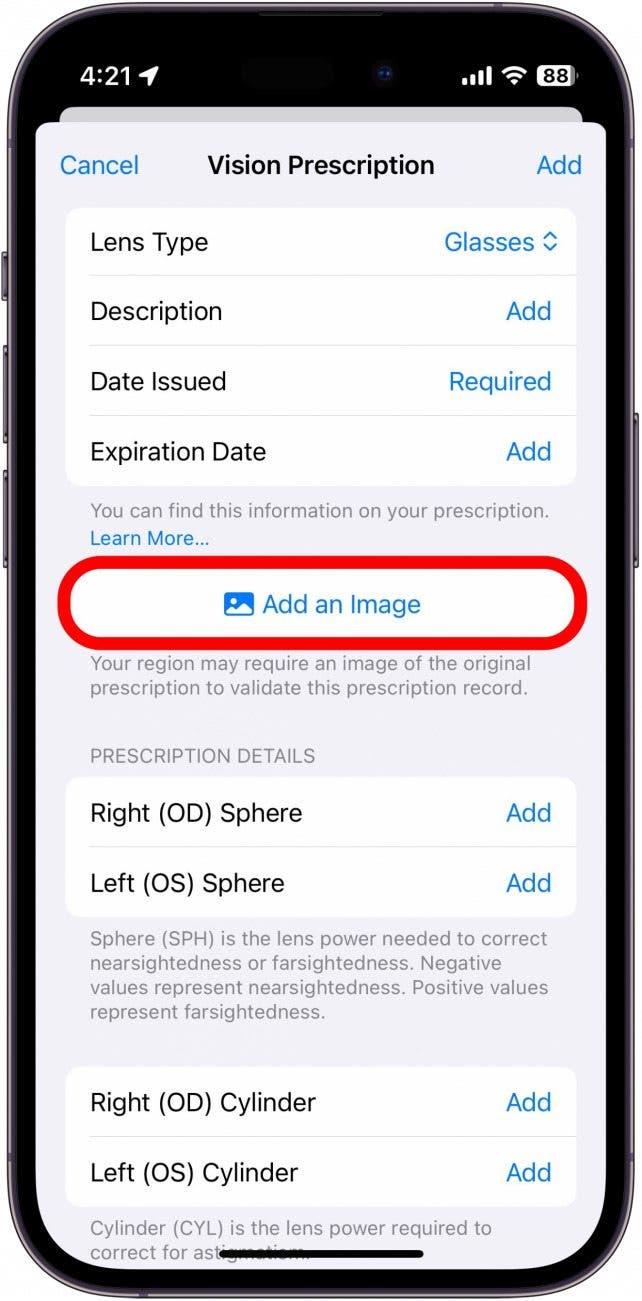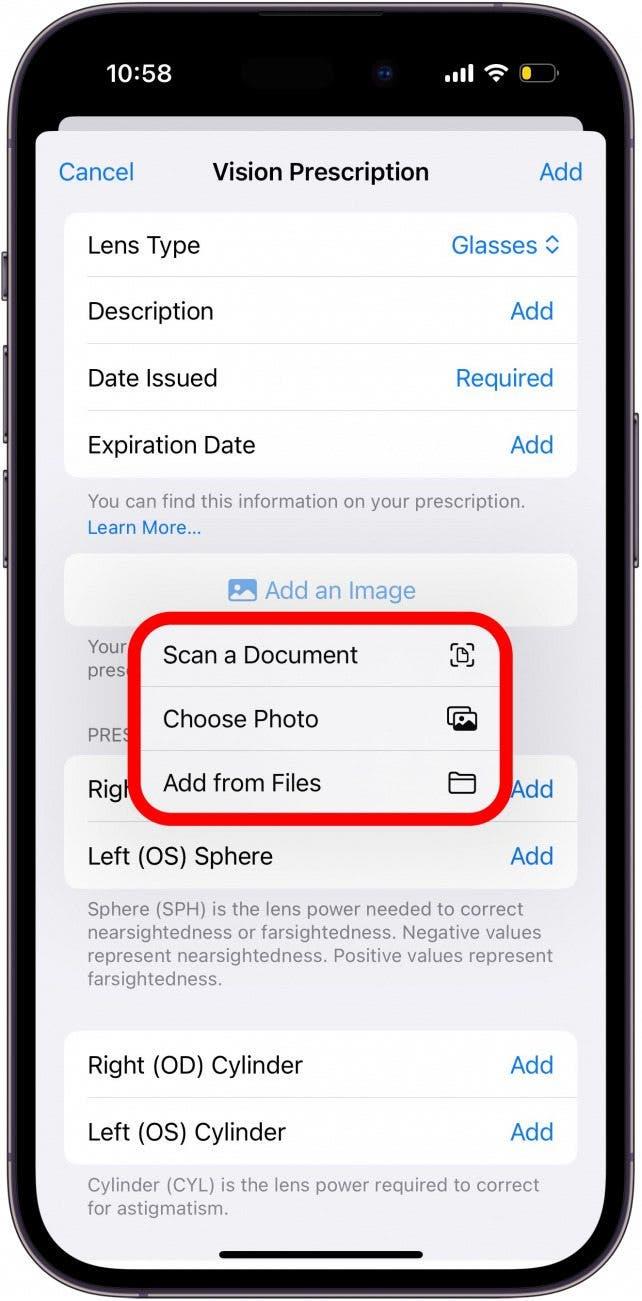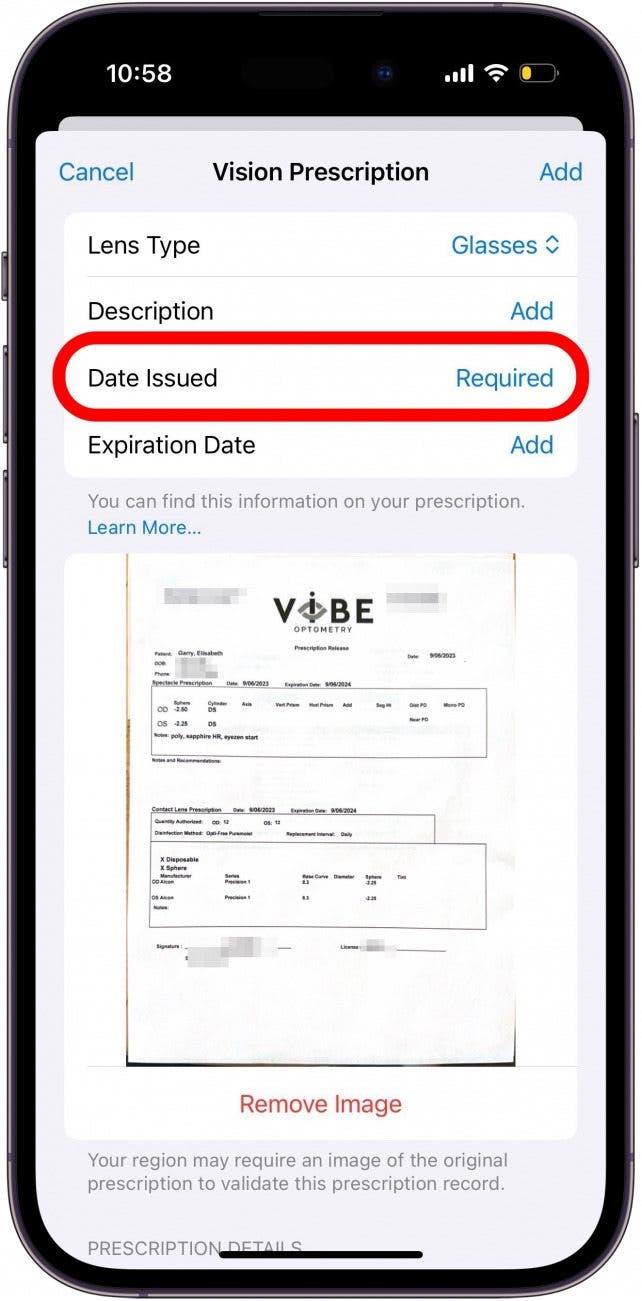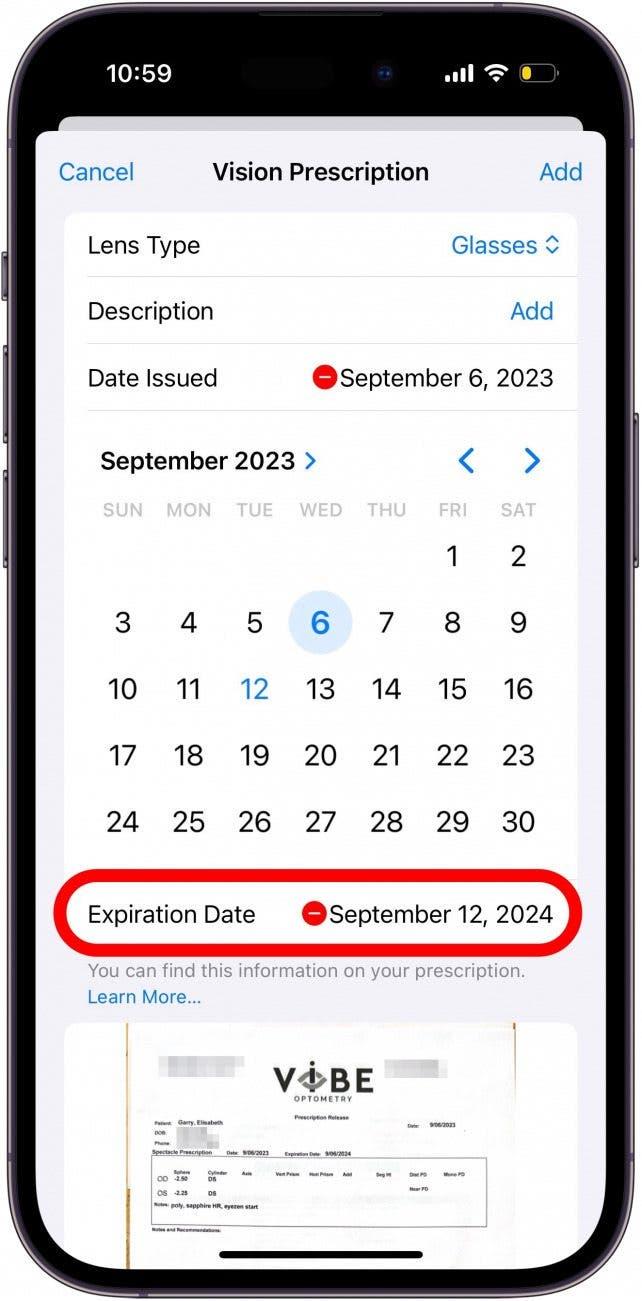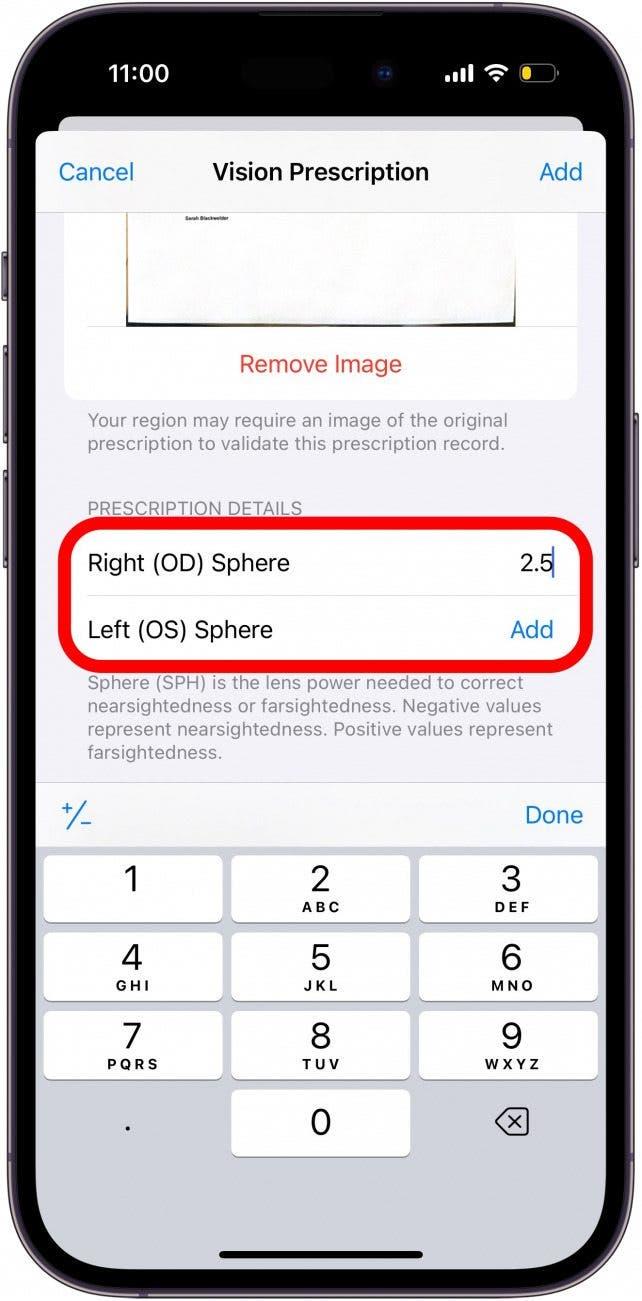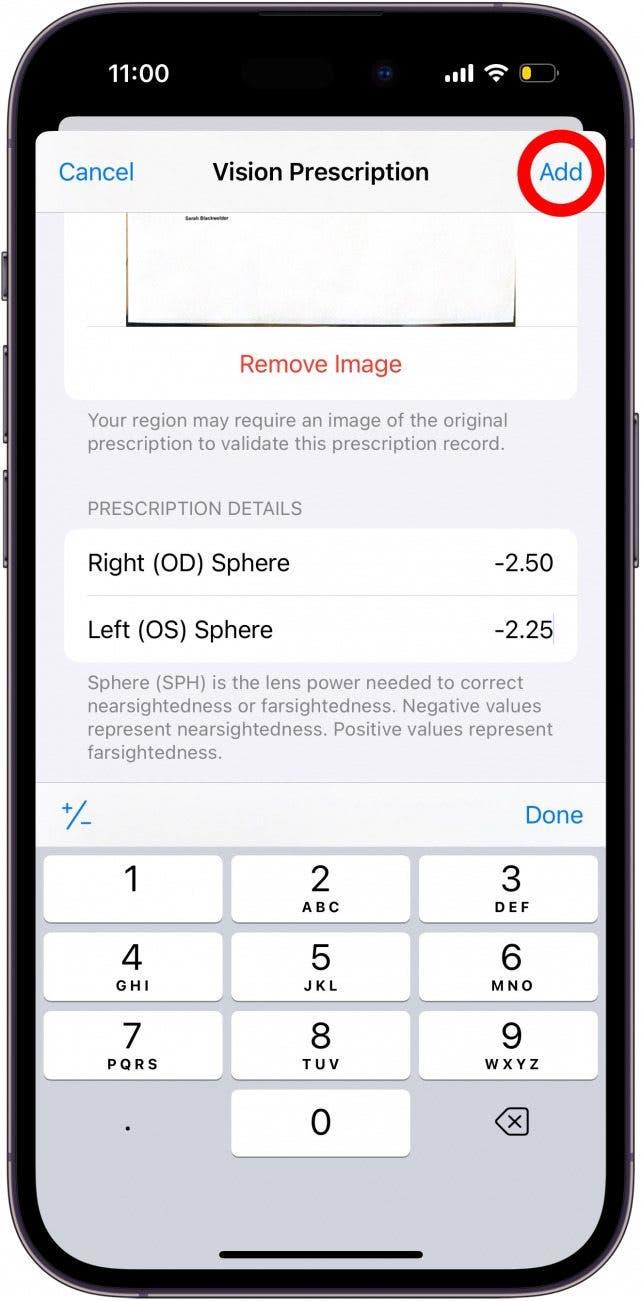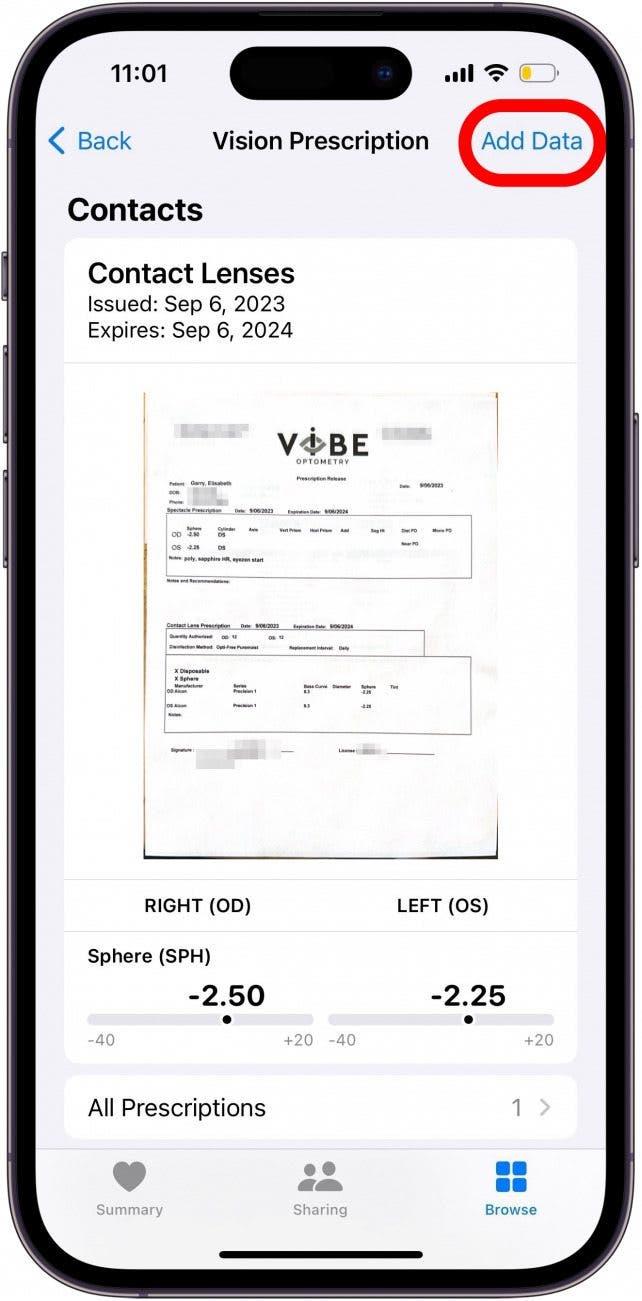Sekiranya anda sama seperti saya dan kehilangan jejak preskripsi penglihatan anda dengan segera selepas meninggalkan optometrist, aplikasi untuk preskripsi mata mungkin berguna. Syukurlah, fungsi ini sudah disatukan ke dalam aplikasi kesihatan, tanpa perlu untuk sebarang muat turun pihak ketiga. Anda boleh menambah preskripsi anda ke iPhone anda untuk akses mudah apabila anda memerlukannya.
Mengapa anda suka tip ini:
- Simpan preskripsi penglihatan anda pada bila -bila masa anda memerlukannya.
- Mudah mengakses preskripsi anda semasa memesan cermin dalam talian.
Cara Mengakses Kategori Visi Kesihatan Apple
Keperluan Sistem
Petua ini berfungsi pada iPhone yang menjalankan iOS 17 atau lebih baru. Ketahui cara mengemas kini ke iOS 17 .
Saya suka memerintahkan cermin saya dalam talian, jadi mempunyai keupayaan untuk menambah preskripsi penglihatan saya ke aplikasi kesihatan telah menjadi penyelamat. Saya boleh mengakses preskripsi saya dengan mudah dan menambah butiran ke mana -mana borang dalam talian. Untuk mengetahui lebih lanjut mengenai bagaimana iPhone anda menjadikan anda sihat, pastikan anda Semak ujung buletin kami hari ini. Sekarang, inilah cara menggunakan ciri kesihatan penglihatan Apple:
 Temui ciri -ciri tersembunyi iPhone anda satu tip harian setiap hari (dengan tangkapan skrin dan arahan yang jelas) supaya anda boleh menguasai iPhone anda hanya dalam satu minit sehari.
Temui ciri -ciri tersembunyi iPhone anda satu tip harian setiap hari (dengan tangkapan skrin dan arahan yang jelas) supaya anda boleh menguasai iPhone anda hanya dalam satu minit sehari.
- Buka aplikasi kesihatan .

- Ketik tab Layari .

- Ketuk pengukuran badan .

- Ketuk Preskripsi Visi .

- Ketik Tambah preskripsi atau tambahkan data .

- Sama ada pilihan akan membuka borang untuk menambah semua butiran yang diperlukan untuk preskripsi penglihatan anda.

- Anda boleh mengetuk Tambah imej untuk menambah imej preskripsi asal jika diperlukan.

- Pilih sama ada anda ingin mengimbas dokumen , memuat naik foto dari perpustakaan foto anda, atau memuat naik dokumen dari aplikasi Fail.

- Sebaik sahaja anda telah memuat naik imej, pilih jenis kanta, dan kemudian ketik tarikh yang dikeluarkan untuk menambah tarikh.

- Selepas anda memilih tarikh preskripsi anda dikeluarkan, ketik tarikh tamat tempoh untuk memilih tarikh apabila preskripsi tamat.

- Tatal ke bawah dan ketik Tambah di sebelah sfera kanan (OD) dan kiri (OS) untuk memasukkan data tersebut.

- Sebaik sahaja anda telah mengisi borang, anda boleh mengetuk Tambah untuk menambahnya ke aplikasi kesihatan.

- Selepas preskripsi anda telah ditambah, ia akan kelihatan seperti ini. Anda boleh mengetuk Tambah Data untuk menambah preskripsi baru.

Sekarang, anda akan mempunyai akses mudah ke preskripsi anda pada bila -bila masa yang anda perlukan, sama ada anda memesan cermin dalam talian atau anda terlupa untuk membawa preskripsi anda dengan anda ke peruncit tempatan.